文章目录
- 前言
- 插件的安装
- Linux系统下
- Windows系统下
- 插件使用
- 修改插件信息(这个插件在2022.1中弃用了)
- 总结
前言
这个插件在github上是开源的:https://github.com/ja-netfilter/ja-netfilter
ja-netfilter-all链接:https://jetbra.in/s
打开链接可能需要一点时间
解压后的目录:
Linux:
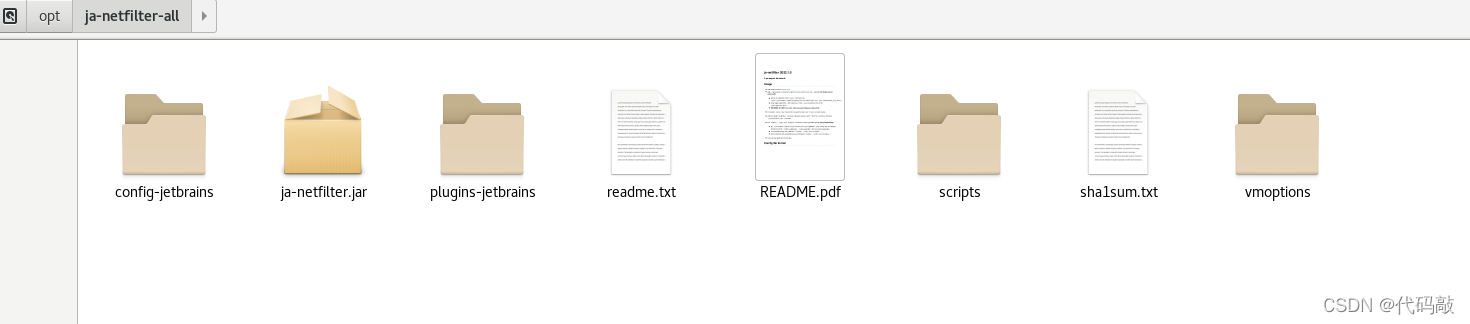
Windows:
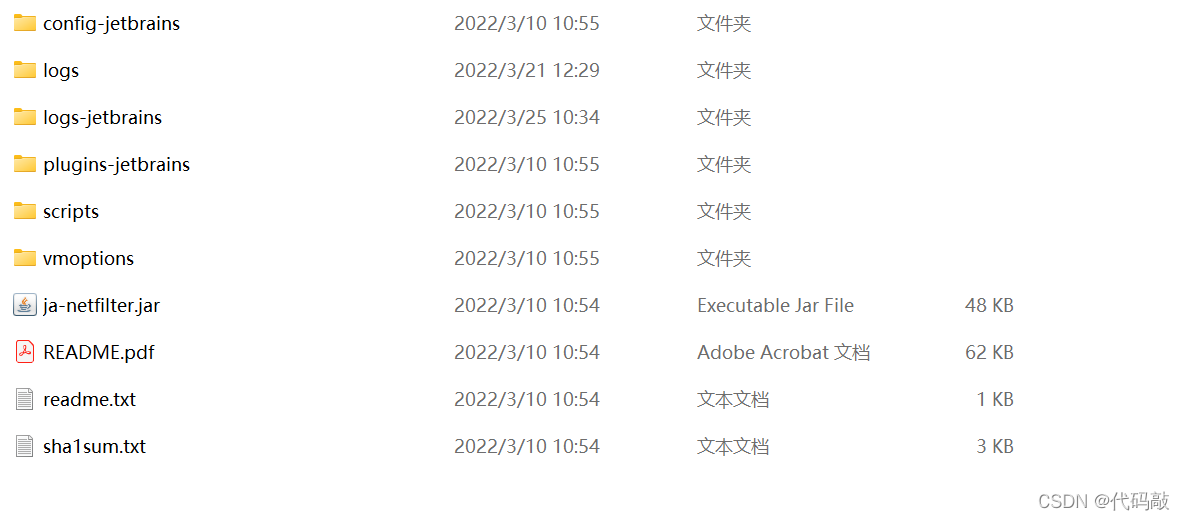
接着打开scripts这个目录
Linux:
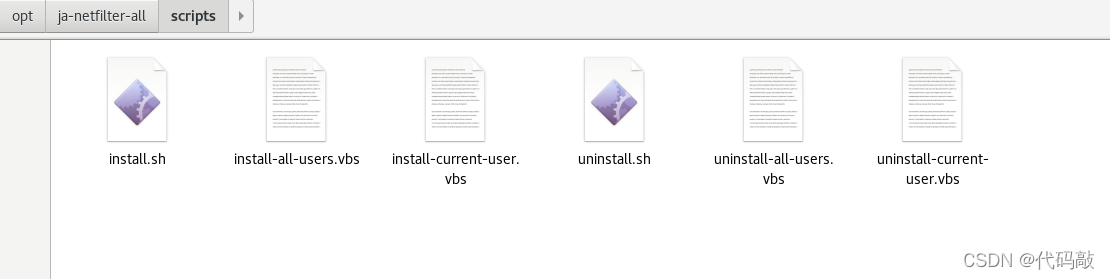
Windows:
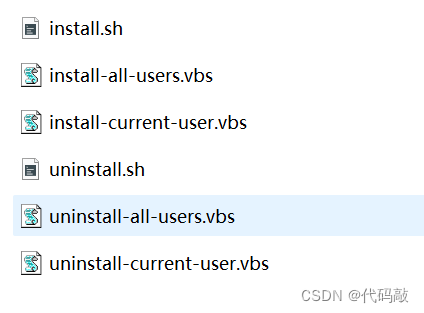
注意:
.sh结尾的是在linux上使用的
.vbs结尾的是在windows上使用的
插件的安装
Linux系统下
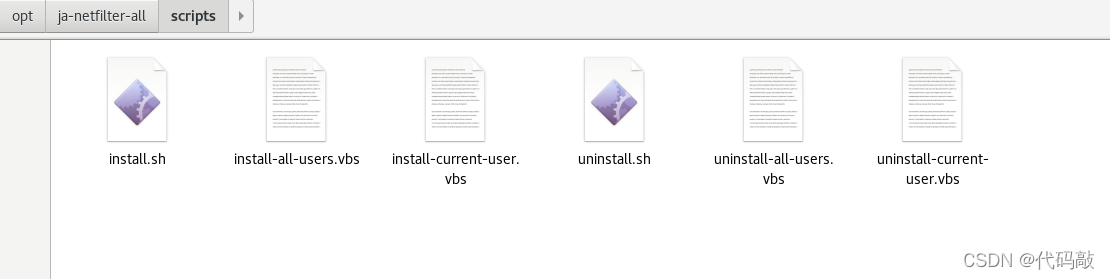
切换到ja-netfilter-all的scripts目录下执行命令
./install.sh
执行后会输出
done. you'd better log off first!
之后退出linux系统登陆,重新登陆进入就可以生效了
卸载:
切换到ja-netfilter-all的scripts目录下执行命令
./uninstall.sh
之后退出linux系统登陆,重新登陆进入就可以生效了
Windows系统下
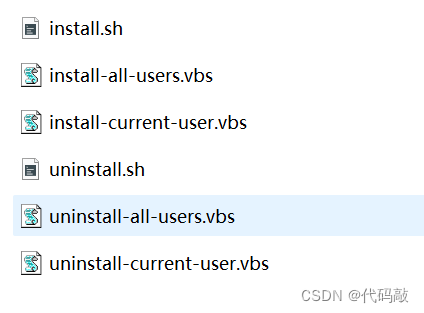
文件解释:
install-all-users.vbs 和 uninstall-all-user.vbs: 这两个是一对,表示给所有用户安装或卸载
install-current-user.vbs和uninstall-current-user.vbs: 这两个是一对,表示给当前windows系统登陆的用户安装或卸载
选择一个安装,比如 install-all-users.vbs
卸载则使用 uninstall-all-user.vbs
插件使用
-
再次到ja-netfilter-all下载的网站
-
点击复制需要的code
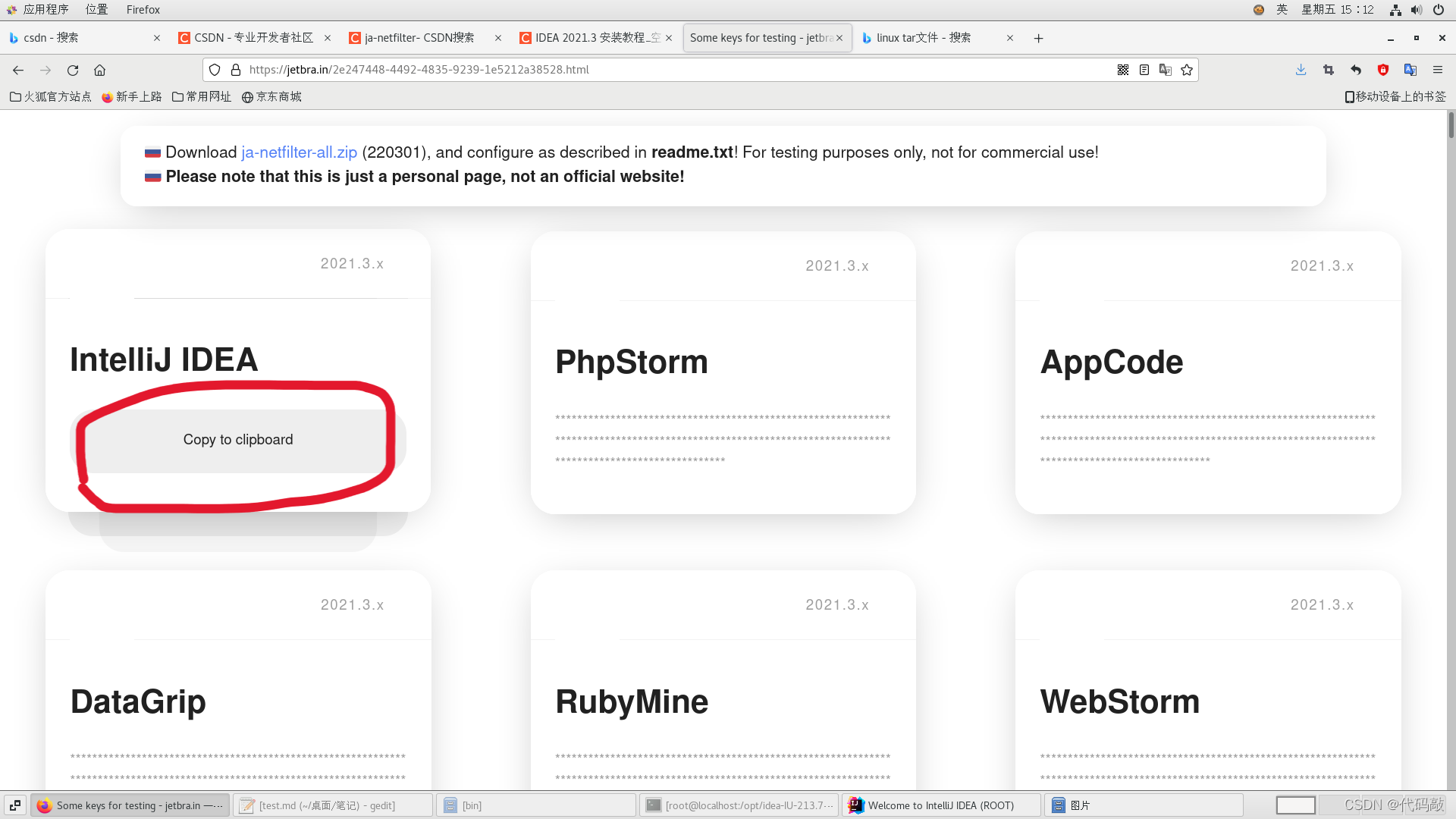
-
复制完成后就可以打开安装好的软件了
打开后会出现如下的窗口:
点击Activation code的选项 -
将刚才复制的粘贴到输入框中,点击Activate按钮
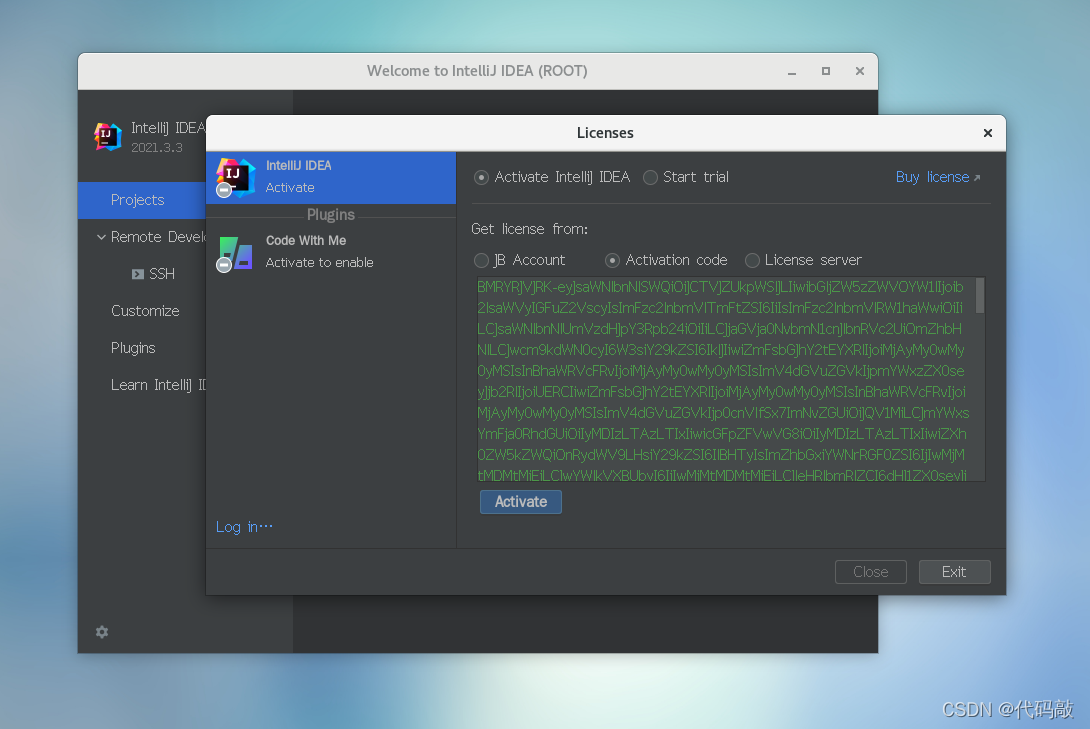
-
成功后如下图(可以看到使用到2023年12月31,其实这个没啥用,可以自己修改的,下面会解释)
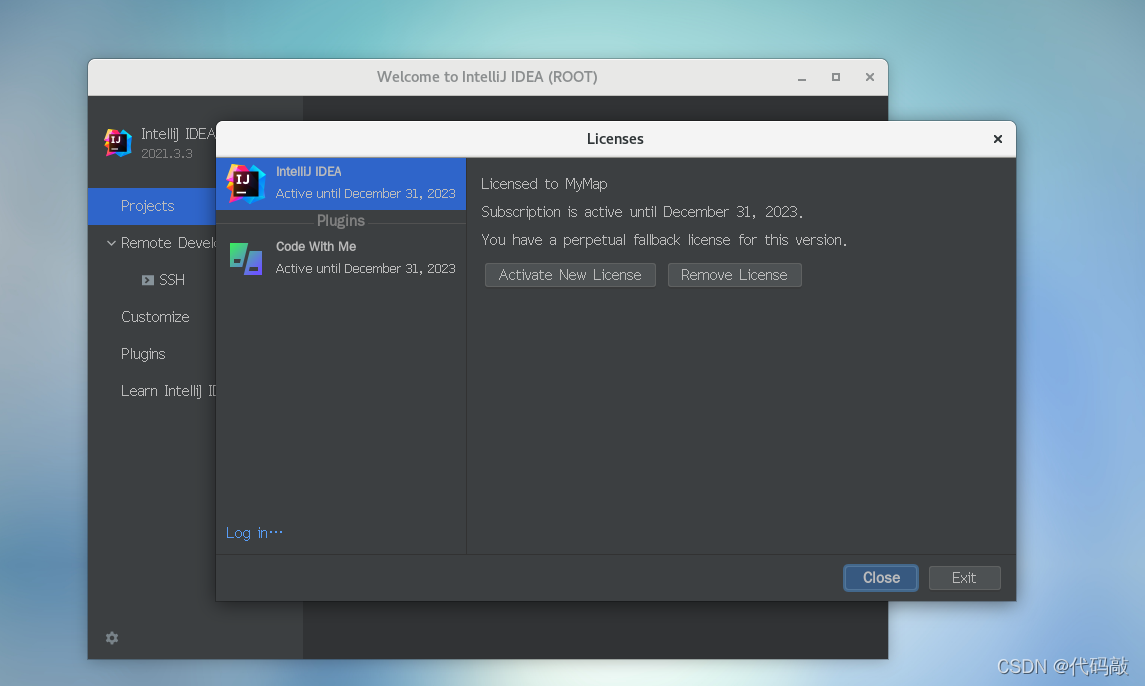
修改插件信息(这个插件在2022.1中弃用了)
在ja-netfilter-all目录下的config-jetbrains文件夹下mymap.conf可以随便修改软件的显示的信息
- 打开mymap.conf文件内容如下:
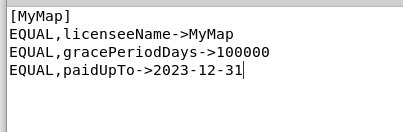
- 修改后
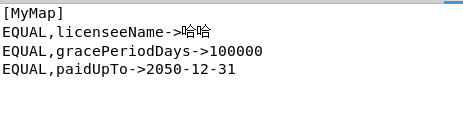
- 打开软件后可以看到修改的信息
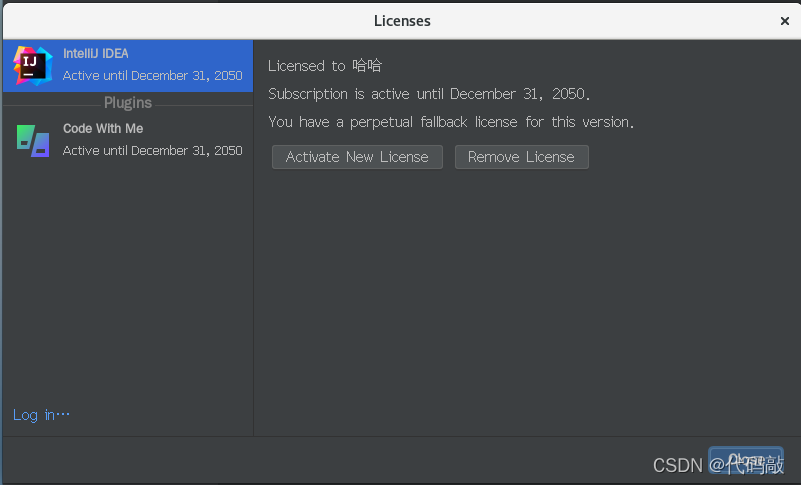
总结
以上就是插件的使用教程




